Az elülső kamera videójának tükrözése iPhone és Android telefonokon
„Csináltam egy szelfi videót az iPhone-ommal, de ez tükröződött a Fotók alkalmazásban, hogyan kell tükrözze az elülső kamerát?” A mindennapi életben hozzászoktunk ahhoz, hogy tükörben lássuk magunkat, így az elme ezt a változatot preferálja. Egyes okostelefonok tükrözött változatban jelenítik meg a kamera képernyőjét, de előfordulhat, hogy a végső videó automatikusan visszafordul normálra. Ha azt szeretné, hogy a verzió pontosan olyan legyen, ahogyan azt a fényképezőgépben látta, ez az útmutató megmutatja, hogyan kell.
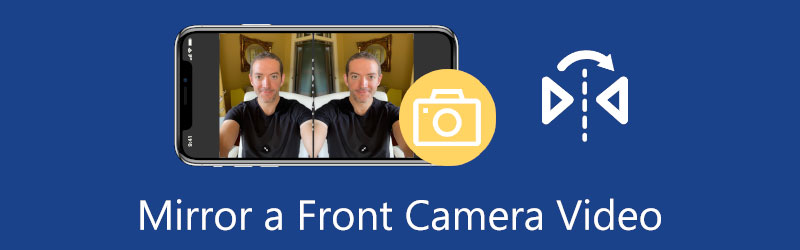
- ÚTMUTATÓ LISTÁJA
- 1. rész: Az elülső kamera tükrözése iPhone-on
- 2. rész: Az elülső kamera tükrözése Androidon
- 3. rész: Hogyan tükrözzünk egy elülső kamerás videót
- 4. rész: GYIK az elülső kamera tükrözésével kapcsolatban
1. rész: Az elülső kamera tükrözése iPhone-on
Az iOS 14 vagy újabb rendszert futtató iPhone készülékeken az Apple bevezette a szelfivideók automatikus megfordítását. Szerencsére nem nehéz tükrözni az iPhone elülső kameráját, hogy leállítsa a szelfi kamerás videók megfordítását.
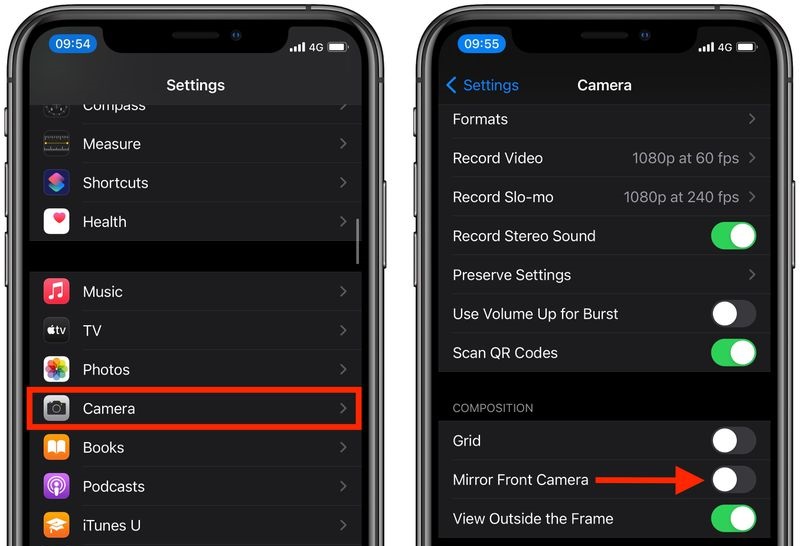
Futtassa a Beállítások alkalmazást a kezdőképernyőről. Koppintson a profiljára, és válassza ki a lehetőséget Kamera választási lehetőség.
Görgessen lefelé, amíg meg nem találja az elemet Tükör első kamera a kompozíció alatt szakasz. Kapcsolja be a kapcsolót.
Kapcsolja be a Kamera alkalmazást, váltson az elülső kamerára, és készítsen szelfivideót. Ezúttal azt tapasztalhatja, hogy a Fotók alkalmazásban lévő videó ugyanúgy néz ki, mint amit a kamerában lát.
Jegyzet: Ez a funkció csak iOS 14 és újabb verziókon érhető el. Ha még mindig régi iPhone-t használ, tükröznie kell az elülső kamera videóját egy harmadik féltől származó videószerkesztő alkalmazással.
2. rész: Az elülső kamera tükrözése Androidon
Az iPhone-hoz hasonlóan egyes Android-eszközök is automatikusan megfordítják az elülső kamera videóit. Emiatt az elülső kamera tükrözése nélkülözhetetlen készség az Android-felhasználók számára. Ráadásul a videó tükrözése a videószerkesztés szórakoztató módja. A legegyszerűbb megoldás az lenne, ha eleve megakadályoznánk, hogy a videók fordított tájolásban kerüljenek mentésre. Android 9 és újabb rendszereken a Google elrejti a funkciót a Kamera alkalmazás Beállítások menüjében.
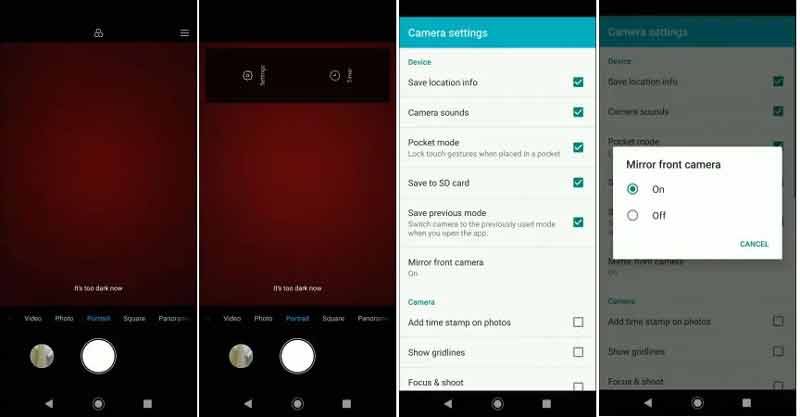
Az elülső kamera tükrözéséhez Android rendszeren nyissa meg a Kamera alkalmazást.
Érintse meg a Menü gombot egy háromsoros ikonnal a képernyő tetején. Ezután nyomja meg a Beállítások gomb.
Találd meg Tükör elülső kamera lehetőséget, és koppintson rá. Amikor a rendszer kéri, válassza ki a Tovább választási lehetőség. Most térjen vissza a kamera képernyőjére, és rögzítsen videót az elülső kamerával.
A videót a megfelelő módon kell elmenteni.
Jegyzet: Egyes Android telefonok csak a Tükrözött fénykép funkciót a Kamera alkalmazásban, például a Samsung Galaxyban.
3. rész: Hogyan tükrözzünk egy elülső kamerás videót
Amint azt korábban említettük, az intelligens eszközök egy része képes az elülső kamerával készült videók tükrözésére. Mit tehet, ha nem találja a funkciót az eszközén, vagy felvett szelfi videót? A válasz ArkThinker Video Converter Ultimate. Hatékony videószerkesztőként segíthet az elülső kamerával készült videók tükrözésében, még akkor is, ha nem rendelkezel műszaki ismeretekkel.
- Az elülső kamerás videók tükrözése egyetlen kattintással.
- Szinte minden videó formátum támogatása, például MOV, MP4, 3GP stb.
- A legjobb kimeneti minőséget állítsa elő fejlett technológia segítségével.
- Tartalmazza a bónuszeszközök széles skáláját, például a videokonvertálást.
Az elülső kamera videójának tükrözése számítógéppel
Videó megnyitása
A legjobb videószerkesztő két verziót kínál, az egyiket a Windows 11/10/8/7, a másikat pedig a Mac OS X rendszerhez. Telepítse a megfelelőt a számítógépére, és indítsa el, ha az elülső kamera videóját kell tükröznie. Győződjön meg arról, hogy a szelfi videót ugyanarra a számítógépre vitte át mobileszközéről. Írd be a Eszköztár ablakban a videószerkesztő szoftver felső szalagján görgessen le, és válassza ki a lehetőséget Video Rotator eszköz. Ezután húzza át a szelfi videót a felületre. Vagy kattintson a Hozzáadás ikonra a videó megnyitásához.

Tükör videó
A videó betöltése után megjelenik az idővonalon és a Eredeti ablaktáblát. Irány a Forgás szakaszt az idővonal alatt, és nyomja meg a gombot Vízszintes Flip gomb. Ezután megtekintheti a tükrözött szelfi videót a Kimenet ablaktáblát.

Videó exportálása
Ha elégedett az eredménnyel, lépjen az alsó részre. Kattints a Toll ikonra, és hagyjon új fájlnevet. Húzza le a formátum lehetőséget, és válassza ki a megfelelő videóformátumot. Ha az eredeti formátumot szeretné használni, tartsa meg az alapértelmezett beállításokat. Üsd a Mappa ikonra, és válasszon egy adott helyet az eredmény mentéséhez. Végül kattintson a Export gombbal mentheti a tükrözött elülső kamera videóját a merevlemezre.

4. rész: GYIK az elülső kamera tükrözésével kapcsolatban
Miért nézek ki másképp az első és a hátsó kamera előtt?
Először is, az első és a hátsó kamera képpontjai nagyon különböznek egymástól. Ráadásul a legtöbb gyártó szépségszűrőket adott az előlapi kamerákhoz. Lehet, hogy másképp nézel ki az első és a hátsó kamera előtt.
Egy szelfi úgy nézek ki?
Amit a tükörben látsz, az nem más, mint egy tükörkép, és lehet, hogy az emberek így látnak téged a való életben. Ha a szelfikről van szó, a szűrők és effektusok miatt teljesen eltérőek lehetnek.
Melyik a pontosabb, tükör vagy kamera?
Bíznia kell a tükörben, mert a tükör feldolgozatlan, ketrecmentes, nem GMO fényt használ. A kamera azonban feldolgozott fényt használ. Sok különböző szakaszon megy keresztül, a kamerától a képernyőig. Természetesen vannak, akik szeretik a feldolgozott fényt, mert így jobban néznek ki, de a tükör mindig pontosabb.
Következtetés
Ez az útmutató arról szól, hogyan lehet tükrözni az elülső kamerával készült szelfi videót iPhone és Android telefonokon. Bár az elülső kamerák kialakítása jobb a szelfi videókhoz, az automatikus tükrözés sok felhasználót megzavar. Ezért megmutattuk, hogyan lehet megállítani. Még ha felvett is egy fordított szelfit, ne aggódjon. Az ArkThinker Video Converter Ultimate segítségével néhány másodperc alatt kijavíthatja. Ha egyéb problémái vannak ezzel a témával kapcsolatban, kérjük, írja le ezeket a bejegyzés alá.
Mi a véleményed erről a bejegyzésről? Kattintson a bejegyzés értékeléséhez.
Kiváló
Értékelés: 4.6 / 5 (alapján 168 szavazatok)
További megoldások keresése
Collage Video 4 Video Collage Apps Collage videók készítéséhez Zene hozzáadása a videóhoz iPhone-on, Androidon, számítógépen és online Videó kivágása online, iPhone, Android és Mac/PC rendszeren Videók egyesítése iPhone-on, Androidon, számítógépen és online Feliratok hozzáadása a videóhoz – Hogyan adjunk feliratot a videóhoz Hasznos készségek videók szerkesztéséhez iPhone-on, Androidon és Mac PC-nRelatív cikkek
- Videó szerkesztés
- 3 legegyszerűbb módja a videó elforgatásának iPhone-on minőségromlás nélkül
- iMovie Képarány módosítása – Videók körbevágása az iMovie-on
- Kapwing Resizer áttekintése és a legjobb Kapwing Resizer alternatíva
- Ezgif Resize – Ezgif videóvágás és a legjobb Ezgif alternatíva
- Átfogó útmutató az elülső kamera tükrözéséhez iPhone/Android rendszeren
- Átfogó oktatóanyag a videó megfordításához iPhone-on kezdőknek
- A legjobb 8 videórövidítő alkalmazás számítógépekhez és mobileszközökhöz
- A 6 legjobb online videovágó a nem kívánt keretek eltávolításában
- 100% Munkafolyamat videó vágásához VLC Media Player használatával
- A 10 legjobb MP4 vágó Windows, Mac, iPhone és Android eszközökhöz



